פעם בכמה זמן יוצא לי להתקל בסירטון ב youtube או אחד השירותים הדומים שמכיל פס קול משובח. זה יכול להיות שיר, דיאלוג מתוך סרט או כל פס קול העולה על רוחכם המצוי בתוך הסרטון. ניסיתי בעבר לחלץ את הפס קול במערכת חלונות והתברר שמדובר בהליך די סבוך שדורש התקנות של שלל מקודדים ותוכנות נלוות.
בלינוקס לעומת זאת מדובר בתהליך של מספר רגעים. אומנם התהליך מתבצע כולו בסביבת הטרמינל, אך התוצאה יותר ממספקת.
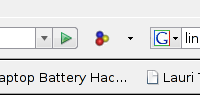 הורדה
הורדה
רוב אתרי הווידאו מעדיפים לבצע המרה לסרטוני flv (סרטונים מבוססי פלאש), את קובץ הפלאש ניתן לחלץ בעזרת אחד האתרים היעודיים המתעסקים בכך או להתקין את תוסף הפיירפוקס המשובח Download Helper. מי שיבחר להשתמש בתוסף יוכל להבחין בשלוש כדוריות צבעוניות שנוספו ליד סרגל החיפוש. בכל פעם שהאתר מכיל תוכן להורדה כגון קבצי מוזיקה, וידאו או תמונות הכדוריות יתחילו להסתובב וניתן יהיה לשמור את התוכן מהאתר.
התוסף יודע לעבוד עם גוגל וידאו, יוטיוב, מייספייס ועוד הרבה אחרים. הוא יודע גם למשוך פליקסים וסרטונים מ heep. ההנאה מובטחת
הקידוד
בעזרת שימוש ברכיב ה mplayer ניתן לחלץ את פס הקול מהסרטון לקובץ mp3. כל שיש להגדיר זה קובץ המקור של הסרטון ושם קובץ היעד של קובץ האודיו.
mplayer -dumpaudio movie_name.flv -dumpfile song_name.mp3
לרוע המזל, אם נבדוק את איכות קובץ הקול נגלה שרמת הקידוד היא לא הכי מוצלחת. הניסיון להאיץ את מהירות התעבורה מגיע לרוב על איכות הקידוד, קובץ הקול המתקבל מגיע לרוב בקידוד של 8Kb, הרבה פחות מאיכות הקול המועבר דרך הרדיו.
>>file song_name.mp3
MPEG ADTS, layer III, v2, 8 kBits, 22.05 kHz, Monaural
למי שמעוניין לקבל איכות צליל טובה יותר, ניתן להעביר את הסרטון דרך ffmpeg על מנת "לשפר" את איכות דחיסת האודיו. למעשה, אנחנו מגדירים למקודד באיזו איכות אנחנו רוצים את הקובץ.
ffmpeg -i movie_name.flv -ab 128 -ar 44100 song_name.mp3
-i: מציין את קובץ המקור – input
-ab: מציין את דחיסת הקול – audio bitrate
-ar: מציין את תדירות הדחיסה – audio rate
>>file song_name.mp3
MPEG ADTS, layer II, v1, 128 kBits, 44.1 kHz, Monaural
לפעמים, החיתוך של האודיו איננו מדוייק. השיר מתחיל רק באמצע הסרט או שמדובר באפקט ספציפי מתוך כל הסרטון שרוצים לחתוך. לצורך החיתוך נשתמש בתוכנה שנקראת mp3splt. ניתן להתקין אותה מקוד המקור המתאים להפצה שלכם. לחילופין, משתמשי אובונטו יוכלו להתקין אותה בעזרת:
sudo apt-get install mp3splt
החיתוך יתבצע דרך שורת הפקודה כאשר רישום הזמנים של נקודת ההתחלה ונקודת הסיום יתבצע בפורמט של minutes.seconds (למשל: 3.29 בשביל 3 דקות ו 29 שניות). יש לציין את שם קובץ ה mp3 שאותו רוצים לחלק, כמו גם שם קובץ שבו תתקבל התוצאה.:
mp3splt in.mp3 [start time] [end time] -o out.mp3
לצורך הדוגמא, ניסיתי לחלץ את נאום בית המשפט מתוך הסרט (המצויין לדעתי) הקדושים מבוסטון לצורך החיתוך, נבחר הסרטון הבא. קובץ ה mp3 שיוצר קיבל את השם boond.mp3 ולאחר הרצת הפקודה הבאה:
mp3splt boond.mp3 2.33 3.56 -o out.mp3
כתיבת תגובה